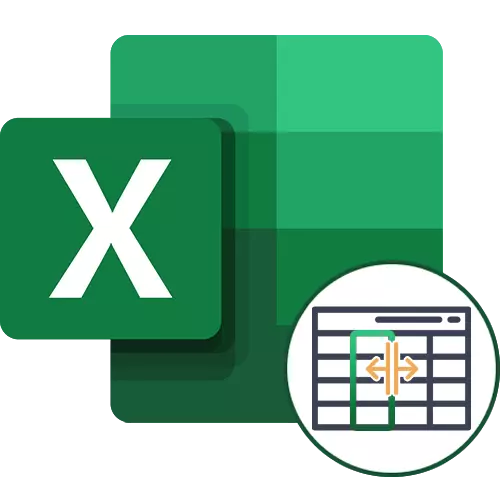
Opsie 1: Kolom skeiding met nommers
begin Let's met die eenvoudigste verpersoonliking van kolomme in Excel, die waardes van wat bevat sekere getalle. In ons geval, dit is duisend en oor honderd, geskei deur 'n komma - dit is sigbaar in die volgende kiekie.
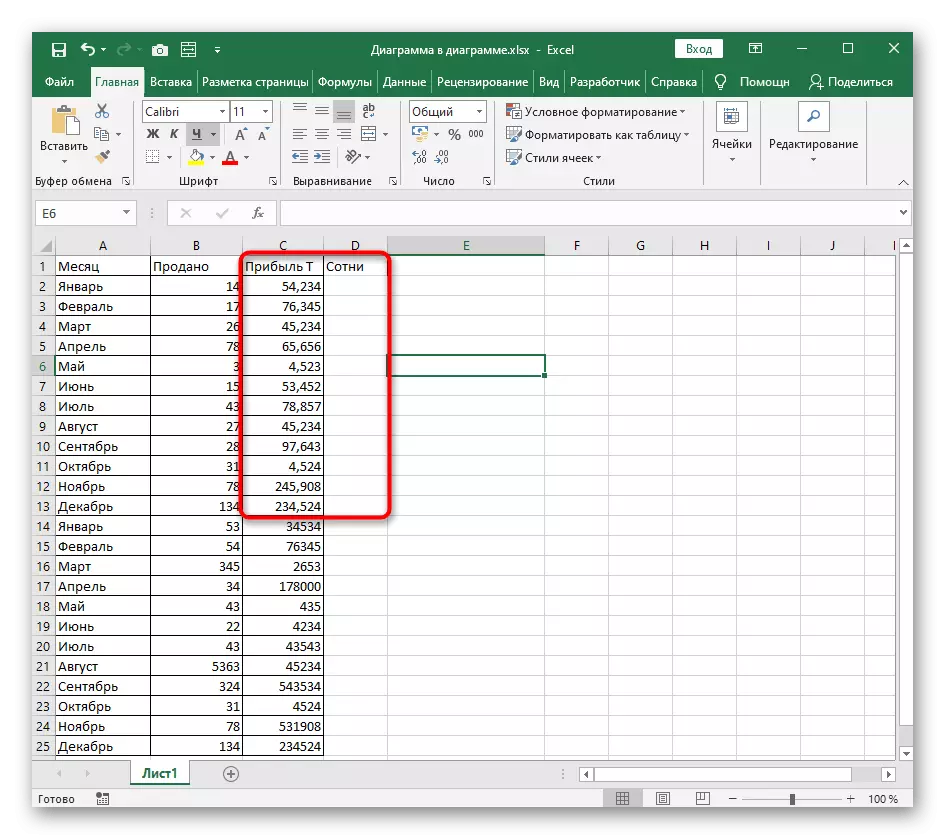
Die taak is om duisende en honderde verdeel in verskillende kolomme, wat nodig mag wees met verdere berekeninge van hierdie bedrae. Hier jy kan baie doen sonder om kunstige formules, kontak die instrument gebou in die program.
- Kies die kolom wat jy wil deel, en dan gaan jy na die blad Data.
- Klik op die "kolom teks" knoppie. Ja, selfs al is die instrument is wat verband hou met die teks, dit sal niks verhoed om dit te gebruik vir geld somme, datums of ander getalle.
- Die "kolom teks Distribution Wizards" venster verskyn, waarin jy die opsie kies "met skeiding" en gaan na die volgende stap.
- As 'n separator simbool, spesifiseer dat teken wat gebruik word in die kolom. As dit onmoontlik is om dit te merk met 'n tjek merk, aktiveer die "Ander" opsie en onafhanklik te plaas hierdie simbool.
- In die Voorbeeld Data Voorbeeld Blok, sien hoe die kolomme lyk na skeiding.
- Data formaat Laat die totale of stel die datum vir dit as dit kom by dit.
- By verstek, is die nuwe kolom geplaas in die buurman, maar jy kan onafhanklik kies 'n posisie vir dit.
- Met die hand skryf die gebied of merk dit op die tafel.
- Sodra die verspreiding aksies voltooi, kliek op "Finish" om nuwe instellings toe te pas.
- Terug te keer na die tafel, sal jy sien dat alles korrek gedoen. Dit sal gelaat word om klein aanpassings te maak - byvoorbeeld, voortgaan skeiding of vorm formules vir die tafel.
- Ons sal spesifiseer dat daar geen verskille in die sel formaat, en uit jou wanneer die uitvoering van hierdie opsie jy net nodig het om korrek aan te dui die skeiding simbool en die area waar jy 'n nuwe kolom plaas. Alle ander aksies uit outomaties uitgevoer.
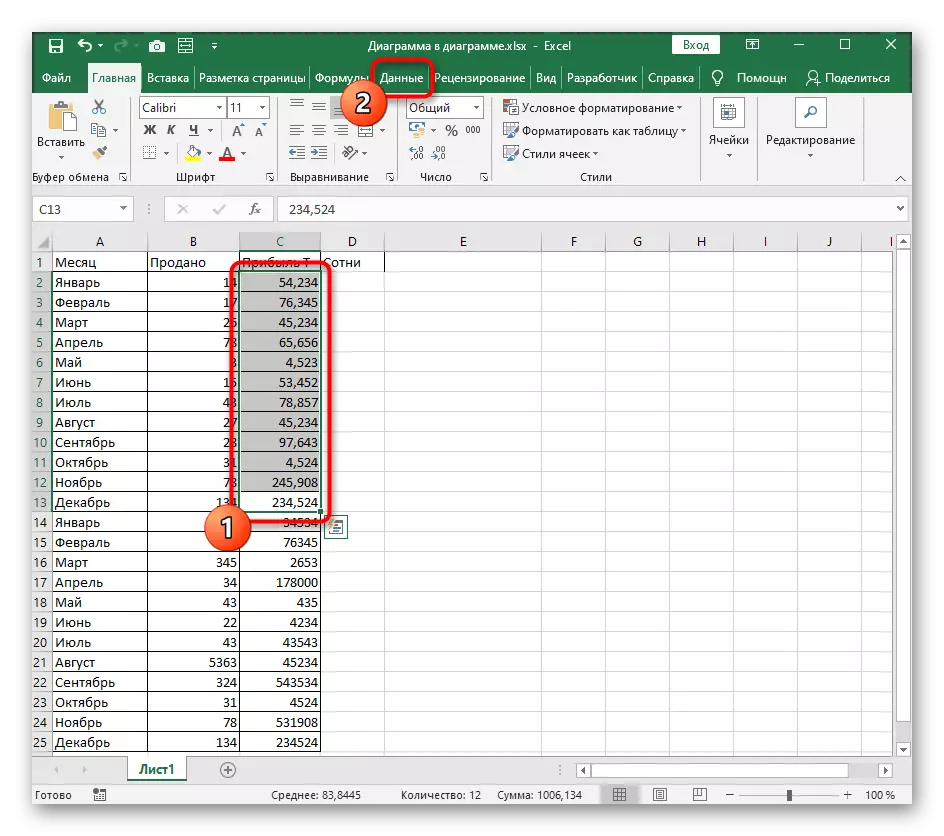
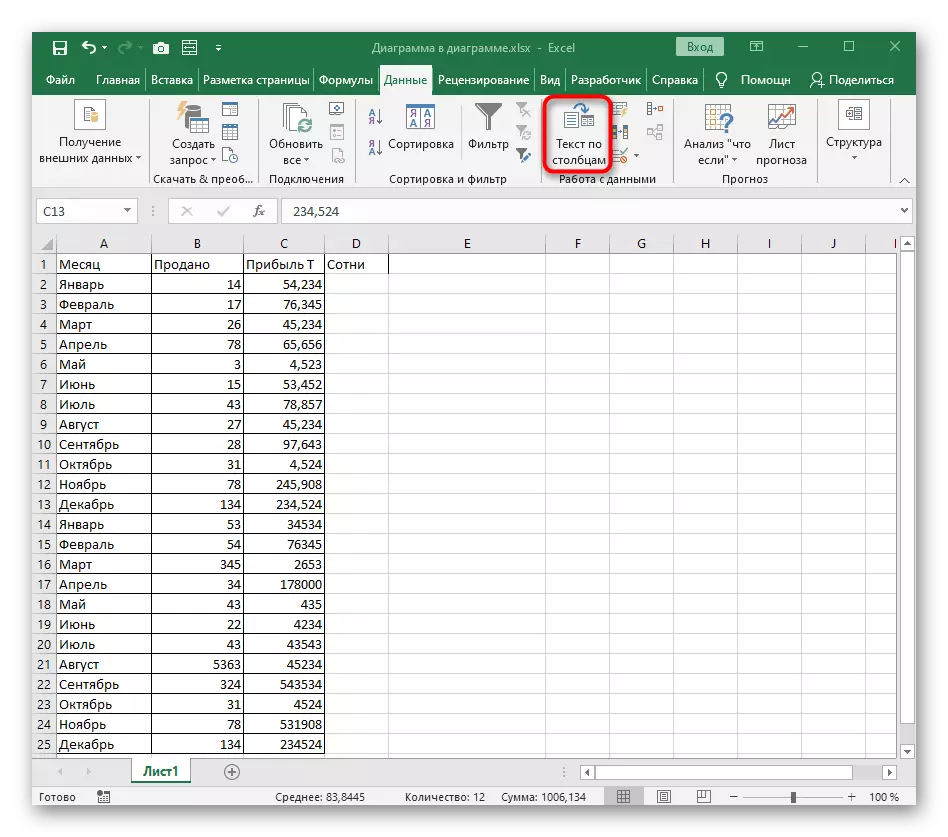
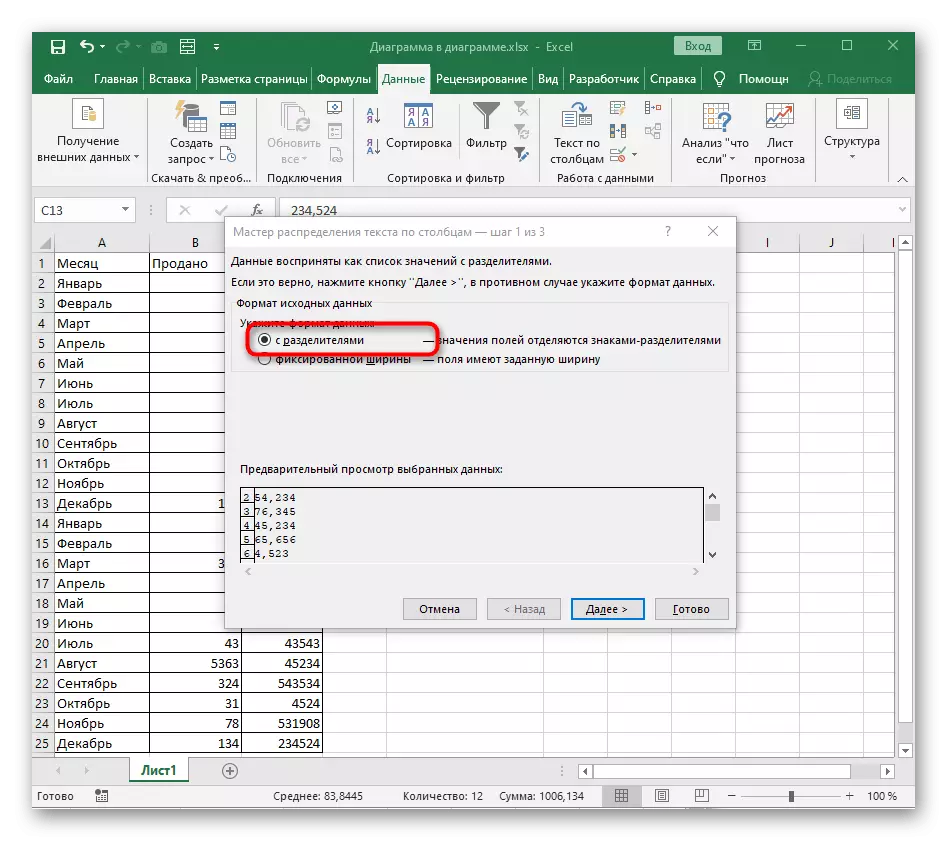
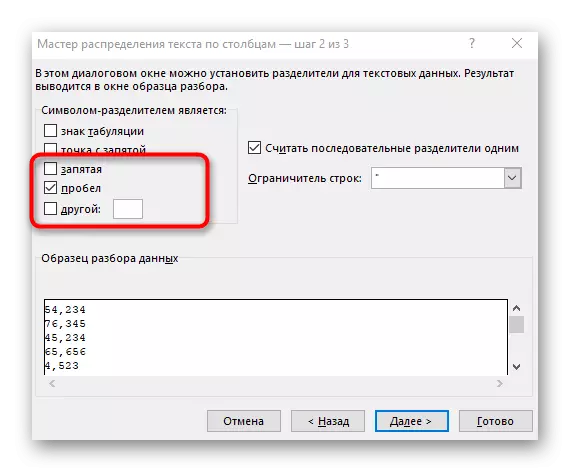
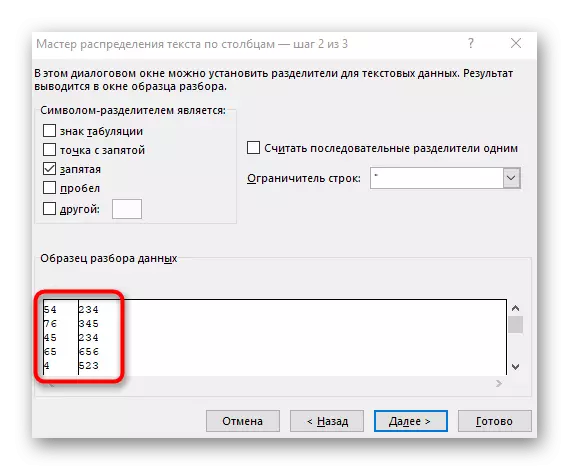
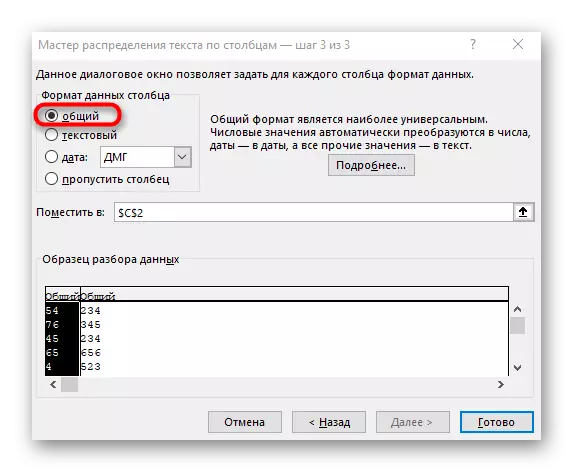

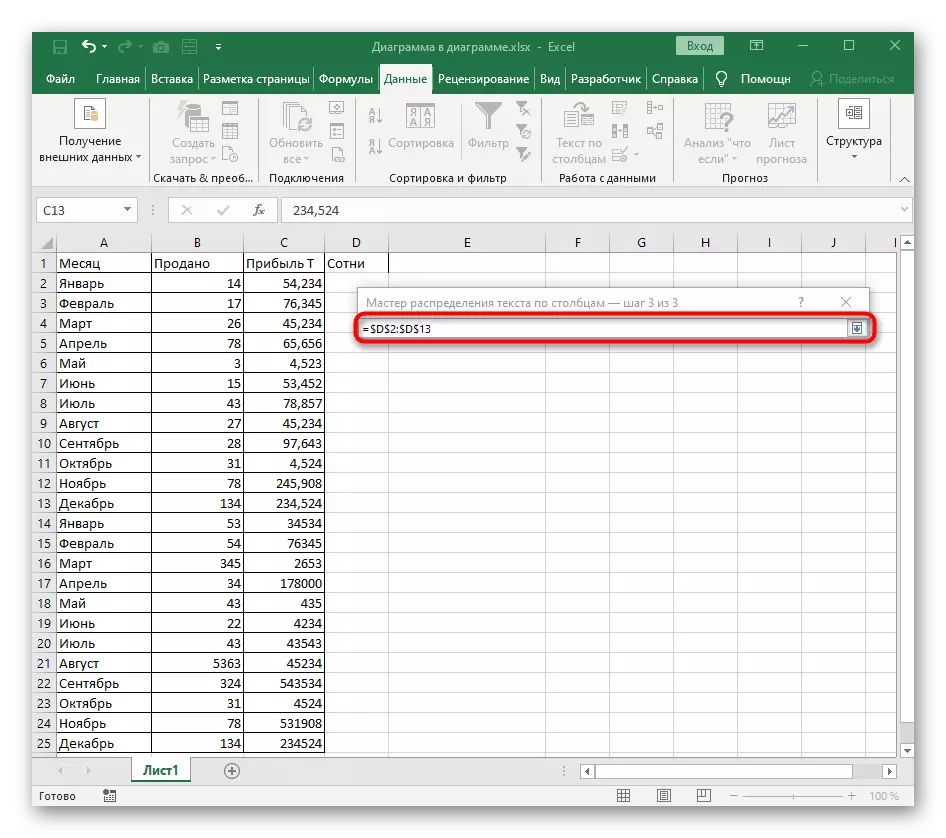
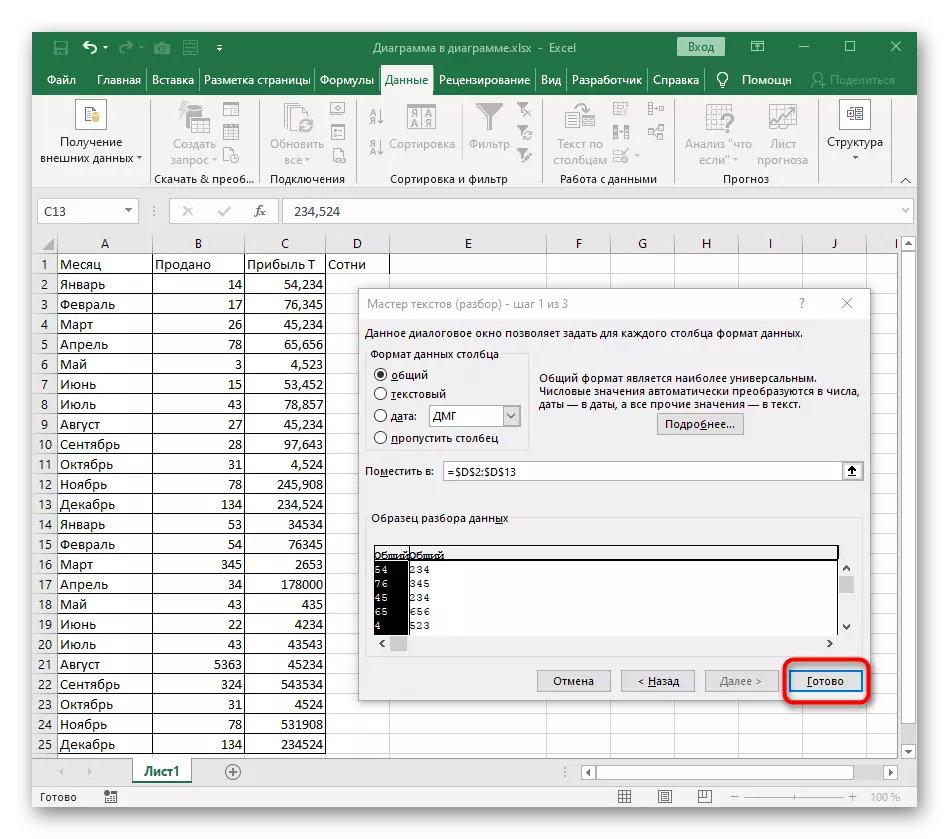
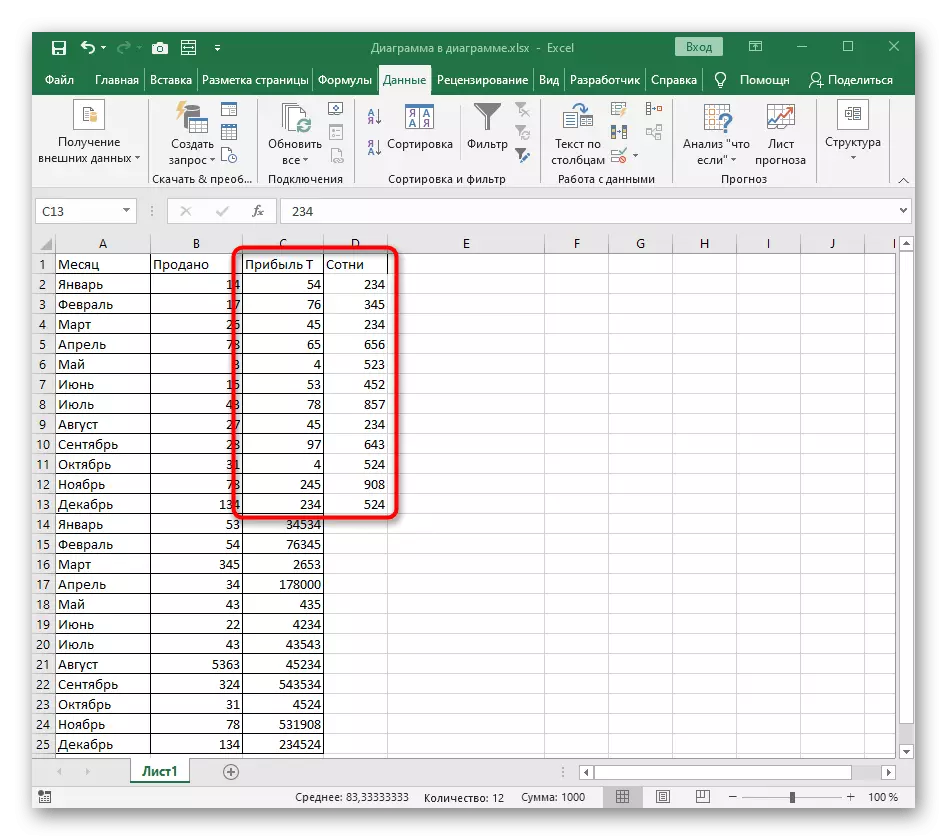
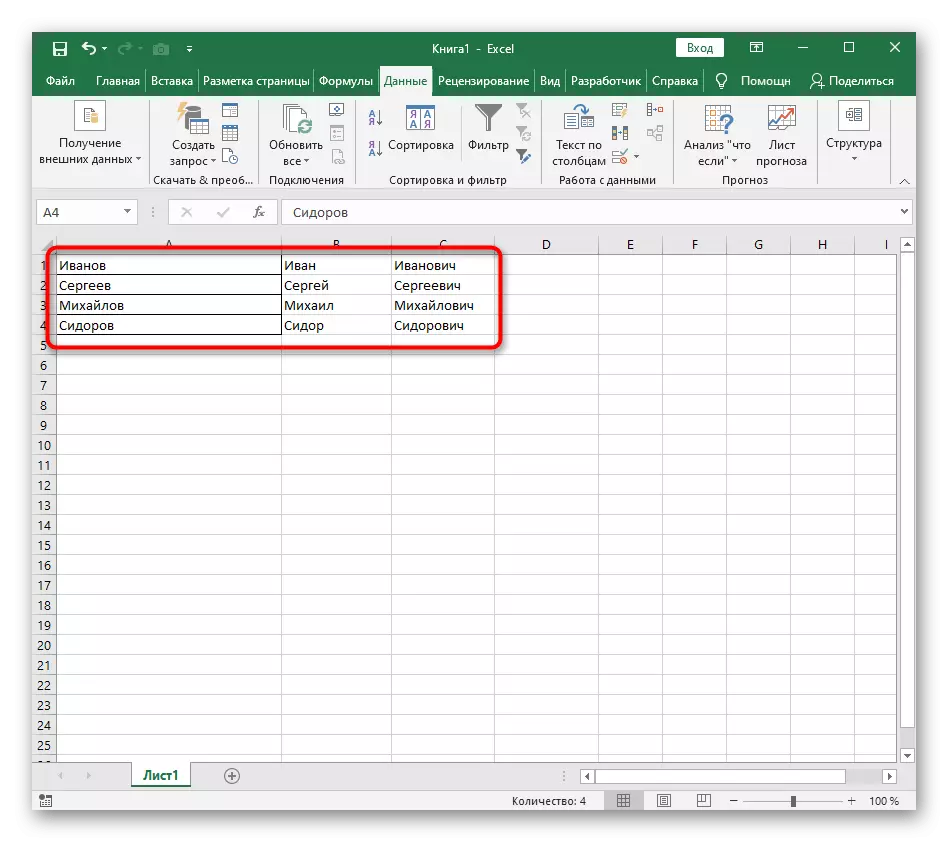
As jy 'n tafel met dinamiese veranderlike nommers wat jy wil gereeld verdeel op die kolomme, lees die instruksies van die volgende opsie, wat die skepping beskryf van die formule toe te deel teks. Dit is geskik vir getalle, net die toestande sal 'n bietjie vir hulself moet wysig.
Opsie 2: Teks skeiding
Om split teks op kolomme, dieselfde reëls geld, maar daar is 'n tweede opsie - die skep van 'n komplekse formule wat twee of meer kolomme met data sal skep en sal hulle outomaties vul wanneer redigering. Dit is 'n moeilike taak, om te gaan met wat dit nodig is in fases, wat ook word gewy aan 'n ander artikel.
Lees meer: Skeiding van teks in Microsoft Excel
